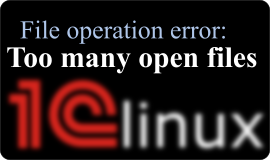НАСТРОЙКА PG_PROFILE ДЛЯ POSTGRESQL 1.
Помимо анализа планов и запросов СУБД в технологическом журнале 1С, также бывает полезным анализировать статистику по запросам в pg_profiler.
Тем более, что она уже собирается в сгруппированном по запросам виде.
Ниже приведем инструкцию по его настройке.
1. Инсталляция и настройка pg_profile.
2. Настройка отображения pg_profile через веб-сервер apache.
Инсталляция и настройка pg_profile.
1. Скачаем pg_profile с git.
https://github.com/zubkov-andrei/pg_profile/releases
2. Распакуем архив.
|
1 |
tar -xvf pg_profile--0.3.6.tar.gz |
3. Перенесем содержимое архива pg_profile в директорию с расширениями postgresql.
|
1 |
mv pg_profile* /usr/pgsql-xx/share/extension/ |
4. Подключимся под пользователем postgres и зайдём в консоль psql.
|
1 2 |
su - postgres psql |
5. Выполним команды.
|
1 2 3 4 5 6 7 8 9 10 11 |
CREATE EXTENSION dblink; CREATE EXTENSION pg_stat_statements; CREATE SCHEMA profile; CREATE EXTENSION pg_profile SCHEMA profile; alter system set track_activities = 'on'; alter system set track_counts = 'on'; alter system set track_io_timing = 'on'; alter system set track_functions = 'all'; alter system set shared_preload_libraries = 'pg_stat_statements'; alter system set track_activity_query_size = '2048'; |
6. Выйдем из консоли сочетанием клавиш ctrl+d или командами.
|
1 2 |
\q logout |
7. Выполним перезапуск postgres.
|
1 |
systemctl restart postgresql-11 |
8. Подключимся под пользователем postgres и зайти в консоль psql.
|
1 2 |
su - postgres psql |
9. Выполним команды .
|
1 2 3 |
alter system set pg_stat_statements.max = '2000'; alter system set pg_stat_statements.track = 'top'; alter system set pg_stat_statements.save = 'off'; |
10. Выйдем из консоли сочетанием клавиш ctrl+d или командами.
|
1 2 |
\q logout |
11. Выполним перезапуск postgres.
|
1 |
systemctl restart postgresql-11 |
12. Подключиться под пользователем postgres.
|
1 |
su - postgres |
13. Выполним попытку создания снепшота, команда должна проходить без запроса пароля.
|
1 |
psql -c 'SELECT profile.take_sample()' |
14. Добавим данную команду в cron.
|
1 2 |
crontab -e psql -c 'SELECT profile.take_sample()' |
15. Создаем awr отчета за 1 день командой.
|
1 |
psql -Aqtc "select profile.get_report(tstzrange(now() - interval '1 day',now()))" -o /var/www/report_range.html |
Настройка отображения pg_profile через веб-сервер apache.
1. Инсталлируем апач.
|
1 |
yum install httpd |
2. Корректируем конфиг http, с целью запуска под пользователем postgres.
|
1 |
vim /etc/httpd/conf/httpd.conf |
Меняем строчки:
|
1 2 |
User apache Group apache |
На:
|
1 2 |
User postgres Group postgres |
3. Даем права на директорию /var/www пользователю postgres
|
1 |
chown -R postgres:postgres /var/www |
4. Запускаем httpd.
|
1 |
systemctl start httpd |
5. Подключаемся под пользователем postgres.
|
1 |
su - postgres |
6. Добавляем в cron создание awr отчета в дирекеторию /var/www/
|
1 2 |
crontab -e psql -Aqtc "select profile.get_report(tstzrange(now() - interval '1 day',now()))" -o /var/www/html/report_range.html |
Отчет доступен по адресу : http://xxxx.xx.xxx.xx/report_range.html
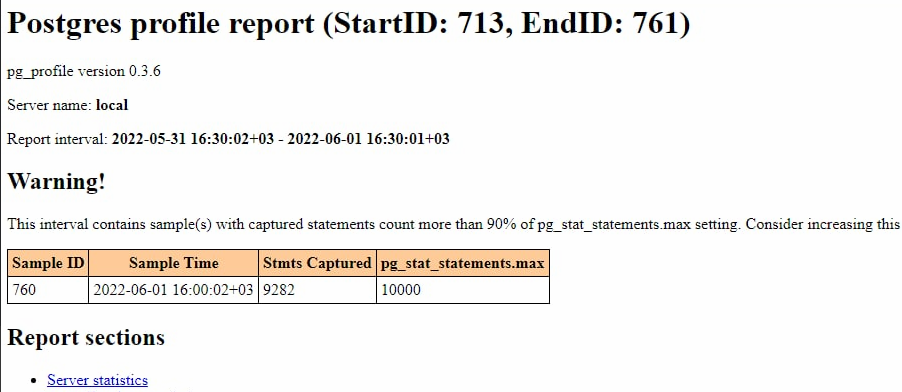
Еще можно посмотреть
Установка сервера 1С Предприятие 8.3 на Linux
Пошаговый процесс установки 1С сервера на Linux. Подготовка Linux к установке. Инсталяция дистрибутива 1С сервера. Его настройка и запуск.
Ошибки на клиенте при работе с сервером 1С на Linux. Часть 2
Разбор наиболее часто встречающихся ошибок при работе с 1С на Linux.
Ошибка «Слишком много открытых файлов» или«Too many open files» В 1С на Linux
Устраняем ошибку «Слишком много открытых файлов» или «Too many open files» в 1С под ОС Linux (Red Hat 7/Centos 7) 1. Увеличиваем лимит на открытые файлы всей системы. 2. Увеличиваем лимит на открытые файлы для процессов 1С. 3. Увеличиваем лимиты на открытые файлы для процесса 1С редактированием файла демона. 4. Увеличиваем максимальное число сегментов разделяемой […]
Установка PostgreSQL для 1С на Linux
Пошаговый процесс установки СУБД PostgreSQL для 1С на Linux сервер.
Ошибки СУБД. 1С+PostgreSQL+Linux. Часть 2.
Ошибка СУБД: Продолжение сообщения может быть различным: 1. DATABASE не пригоден для использования 2. ERROR: type «tt7» already exists 3. ERROR: could not read block DATABASE не пригоден для использования Пример полного текста ошибки: [crayon-673efde798c8b886303632/] Описание ошибки: База не запускается после установки и создания. Решения: Установим версию предназначенную для работы с 1С:Предприятием. Скачать такую можно […]
Основные команды Linux
Список основных команд консоли Linux которые потребуются при установке и настройке 1С. Примеры использования с комментариями.
Настройка непрерывного архивирования (point-in-time-recovery, PITR) в PostgresPro 11 Linux
Практический пример настройки Postgre SQL для непрерывного архивирования баз данных 1С Предприятия на ОС Linux
Похожие записи
- Подключение репозитория под ОС Linux
- Ошибка 1С:Предприятие «Потеряно соединение»
- Расследование конфликтов управляемых блокировок (TTIMEOUT) 1С:Предприятия
- Что такое PG_TEMP в PostgreSQL для 1С
- Статистика PostgreSQL при работе с 1С:Предприятием
- Очистка кэша: серверного и клиентского для 1С:Предприятия
- Настройка непрерывного архивирования (point-in-time-recovery, PITR) в PostgresPro 11 Linux
- Пропажа индексов дескрипторов в 1С:Документообороте
- Технологический журнал 1С и бесконечный цикл в коде 1С
- 1C тормозит и возникают ошибки. С чего начать расследование?